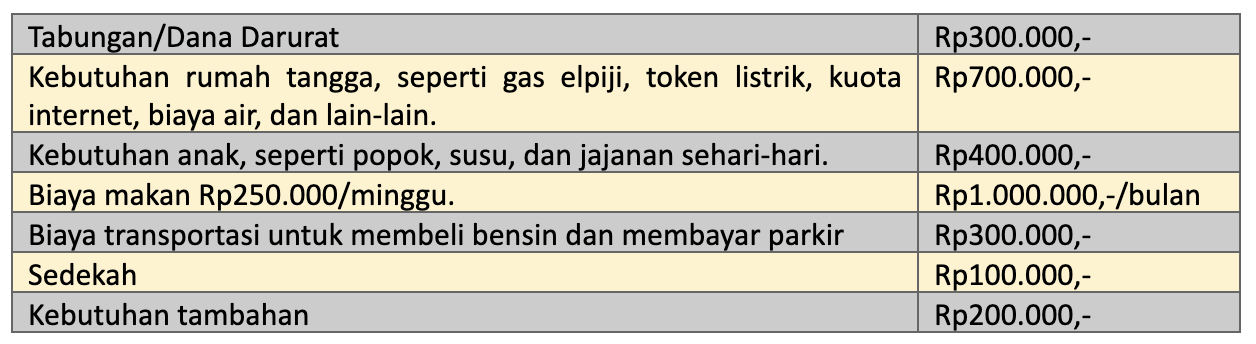iPhone, perangkat pintar andalan Apple, telah menjadi bagian tak terpisahkan dari kehidupan kita sehari-hari. Mulai dari berkomunikasi, bekerja, hingga menikmati hiburan, iPhone menawarkan segudang fitur dan kemampuan. Namun, seiring dengan peningkatan penggunaan, daya tahan baterai seringkali menjadi perhatian utama. Baterai yang cepat habis dapat menghambat aktivitas kita, terutama saat kita berada di luar rumah atau saat tidak ada akses ke sumber daya.
Artikel ini akan membahas secara mendalam 15 cara ampuh untuk mengoptimalkan baterai iPhone Anda, sehingga Anda dapat menikmati pengalaman menggunakan iPhone lebih lama tanpa khawatir kehabisan daya. Dengan menerapkan tips dan trik ini, Anda dapat memperpanjang umur baterai, memaksimalkan efisiensi penggunaan daya, dan menghindari frustrasi akibat baterai yang cepat habis.
1. Aktifkan Mode Daya Rendah (Low Power Mode)
Mode Daya Rendah adalah fitur bawaan iPhone yang dirancang khusus untuk menghemat daya baterai. Saat diaktifkan, Mode Daya Rendah akan mengurangi kinerja sistem, membatasi aktivitas latar belakang, dan menonaktifkan beberapa fitur visual. Meskipun kinerja mungkin sedikit menurun, Mode Daya Rendah dapat secara signifikan memperpanjang umur baterai, terutama saat baterai sudah menipis.
Cara Mengaktifkan Mode Daya Rendah:
- Melalui Pusat Kontrol: Geser ke bawah dari sudut kanan atas layar (pada iPhone dengan Face ID) atau geser ke atas dari bagian bawah layar (pada iPhone dengan tombol Home) untuk membuka Pusat Kontrol. Cari ikon baterai dan ketuk untuk mengaktifkan Mode Daya Rendah.
- Melalui Pengaturan: Buka aplikasi Pengaturan, pilih "Baterai," lalu aktifkan tombol "Mode Daya Rendah."
2. Periksa Kesehatan Baterai dan Optimalkan Pengisian Daya
Kesehatan baterai iPhone akan menurun seiring waktu dan penggunaan. Memeriksa kesehatan baterai secara berkala dapat membantu Anda memahami seberapa besar kapasitas baterai yang tersisa dan apakah baterai perlu diganti.
Cara Memeriksa Kesehatan Baterai:
- Buka aplikasi Pengaturan, pilih "Baterai," lalu pilih "Kesehatan Baterai & Pengisian Daya."
Di bagian ini, Anda akan melihat "Kapasitas Maksimum," yang menunjukkan kapasitas baterai Anda dibandingkan dengan saat baru. Jika kapasitas maksimum di bawah 80%, Apple menyarankan untuk mengganti baterai.
Selain itu, aktifkan fitur "Pengisian Daya Optimal" untuk memperpanjang umur baterai. Fitur ini mempelajari kebiasaan pengisian daya Anda dan menunda pengisian daya hingga di atas 80% hingga Anda membutuhkannya. Hal ini membantu mengurangi tekanan pada baterai dan memperlambat proses penuaan.
3. Kelola Kecerahan Layar dan Aktifkan Mode Gelap (Dark Mode)
Layar adalah salah satu komponen yang paling banyak mengonsumsi daya baterai. Mengurangi kecerahan layar dapat secara signifikan menghemat daya.
Cara Mengelola Kecerahan Layar:
- Melalui Pusat Kontrol: Geser ke bawah dari sudut kanan atas layar (pada iPhone dengan Face ID) atau geser ke atas dari bagian bawah layar (pada iPhone dengan tombol Home) untuk membuka Pusat Kontrol. Gunakan penggeser kecerahan untuk menyesuaikan kecerahan layar.
- Melalui Pengaturan: Buka aplikasi Pengaturan, pilih "Tampilan & Kecerahan," lalu sesuaikan kecerahan layar menggunakan penggeser.
Selain mengurangi kecerahan, aktifkan Mode Gelap (Dark Mode). Mode Gelap menggunakan warna yang lebih gelap pada antarmuka pengguna, yang dapat mengurangi konsumsi daya, terutama pada iPhone dengan layar OLED.
Cara Mengaktifkan Mode Gelap:
- Melalui Pusat Kontrol: Tekan dan tahan penggeser kecerahan di Pusat Kontrol. Ketuk ikon "Tampilan Gelap" untuk mengaktifkan Mode Gelap.
- Melalui Pengaturan: Buka aplikasi Pengaturan, pilih "Tampilan & Kecerahan," lalu pilih "Gelap." Anda juga dapat mengatur Mode Gelap untuk aktif secara otomatis pada waktu tertentu atau saat matahari terbenam.
4. Nonaktifkan Fitur "Raise to Wake" (Angkat untuk Membangunkan)
Fitur "Raise to Wake" secara otomatis menyalakan layar iPhone saat Anda mengangkatnya. Meskipun fitur ini nyaman, fitur ini juga dapat mengonsumsi daya baterai, terutama jika Anda sering mengangkat iPhone tanpa berniat menggunakannya.
Cara Menonaktifkan Fitur "Raise to Wake":
- Buka aplikasi Pengaturan, pilih "Tampilan & Kecerahan," lalu nonaktifkan tombol "Angkat untuk Membangunkan."
5. Matikan Lokasi Layanan (Location Services) yang Tidak Diperlukan
Layanan Lokasi memungkinkan aplikasi untuk mengakses lokasi Anda. Meskipun beberapa aplikasi memerlukan akses lokasi untuk berfungsi dengan baik, banyak aplikasi lain yang tidak memerlukan akses lokasi sepanjang waktu. Membatasi akses lokasi aplikasi dapat menghemat daya baterai.
Cara Mengelola Layanan Lokasi:
- Buka aplikasi Pengaturan, pilih "Privasi & Keamanan," lalu pilih "Layanan Lokasi."
Di sini, Anda dapat memilih aplikasi mana yang memiliki akses ke lokasi Anda dan kapan mereka dapat mengaksesnya. Anda dapat memilih dari opsi berikut:
- Tidak Pernah: Aplikasi tidak akan pernah memiliki akses ke lokasi Anda.
- Saat Digunakan: Aplikasi hanya akan memiliki akses ke lokasi Anda saat Anda menggunakannya.
- Selalu: Aplikasi akan memiliki akses ke lokasi Anda bahkan saat tidak digunakan.
Pertimbangkan untuk memilih "Saat Digunakan" atau "Tidak Pernah" untuk aplikasi yang tidak memerlukan akses lokasi sepanjang waktu.
6. Batasi Aktivitas Latar Belakang Aplikasi (Background App Refresh)
Aktivitas Latar Belakang Aplikasi memungkinkan aplikasi untuk memperbarui konten di latar belakang, bahkan saat Anda tidak menggunakannya. Fitur ini dapat mengonsumsi daya baterai dan data seluler.
Cara Membatasi Aktivitas Latar Belakang Aplikasi:
- Buka aplikasi Pengaturan, pilih "Umum," lalu pilih "Penyegaran Aplikasi Latar Belakang."
Di sini, Anda dapat menonaktifkan Aktivitas Latar Belakang Aplikasi sepenuhnya atau memilih aplikasi mana yang dapat diperbarui di latar belakang. Pertimbangkan untuk menonaktifkan Aktivitas Latar Belakang Aplikasi untuk aplikasi yang jarang Anda gunakan.
7. Kelola Pemberitahuan (Notifications)
Pemberitahuan yang terus-menerus dapat mengganggu dan mengonsumsi daya baterai. Mengelola pemberitahuan dapat membantu Anda mengurangi gangguan dan menghemat daya.
Cara Mengelola Pemberitahuan:
- Buka aplikasi Pengaturan, pilih "Pemberitahuan."
Di sini, Anda dapat menyesuaikan pemberitahuan untuk setiap aplikasi. Anda dapat memilih untuk menonaktifkan pemberitahuan sepenuhnya, mengubah gaya pemberitahuan, atau membatasi jenis pemberitahuan yang Anda terima.
8. Nonaktifkan Fitur "Hey Siri" (Jika Tidak Digunakan)
Fitur "Hey Siri" memungkinkan Anda untuk mengaktifkan Siri dengan mengucapkan "Hey Siri." Meskipun fitur ini nyaman, fitur ini juga dapat mengonsumsi daya baterai karena iPhone terus-menerus mendengarkan perintah suara.
Cara Menonaktifkan Fitur "Hey Siri":
- Buka aplikasi Pengaturan, pilih "Siri & Pencarian," lalu nonaktifkan tombol "Dengarkan ‘Hey Siri’."
9. Matikan Bluetooth dan Wi-Fi Saat Tidak Digunakan
Bluetooth dan Wi-Fi dapat mengonsumsi daya baterai, terutama jika Anda tidak terhubung ke perangkat atau jaringan Wi-Fi.
Cara Mematikan Bluetooth dan Wi-Fi:
- Melalui Pusat Kontrol: Geser ke bawah dari sudut kanan atas layar (pada iPhone dengan Face ID) atau geser ke atas dari bagian bawah layar (pada iPhone dengan tombol Home) untuk membuka Pusat Kontrol. Ketuk ikon Bluetooth dan Wi-Fi untuk mematikannya.
- Melalui Pengaturan: Buka aplikasi Pengaturan, pilih "Bluetooth" dan "Wi-Fi," lalu matikan tombol masing-masing.
10. Gunakan Wi-Fi Daripada Data Seluler (Jika Tersedia)
Menggunakan Wi-Fi umumnya lebih hemat daya daripada menggunakan data seluler. Jika Anda berada di area dengan jaringan Wi-Fi yang stabil, gunakan Wi-Fi untuk menghemat daya baterai.
11. Aktifkan Mode Pesawat (Airplane Mode) di Area Sinyal Buruk
Saat berada di area dengan sinyal seluler yang buruk, iPhone akan terus-menerus mencari sinyal, yang dapat mengonsumsi daya baterai. Aktifkan Mode Pesawat untuk menghentikan iPhone mencari sinyal dan menghemat daya.
Cara Mengaktifkan Mode Pesawat:
- Melalui Pusat Kontrol: Geser ke bawah dari sudut kanan atas layar (pada iPhone dengan Face ID) atau geser ke atas dari bagian bawah layar (pada iPhone dengan tombol Home) untuk membuka Pusat Kontrol. Ketuk ikon pesawat untuk mengaktifkan Mode Pesawat.
- Melalui Pengaturan: Buka aplikasi Pengaturan, lalu aktifkan tombol "Mode Pesawat."
12. Hindari Suhu Ekstrem
Suhu ekstrem, baik panas maupun dingin, dapat memengaruhi kinerja baterai iPhone. Hindari meninggalkan iPhone Anda di bawah sinar matahari langsung atau di tempat yang sangat dingin.
13. Perbarui iOS ke Versi Terbaru
Apple secara teratur merilis pembaruan iOS yang mencakup perbaikan bug dan peningkatan kinerja, termasuk peningkatan efisiensi baterai. Pastikan Anda selalu memperbarui iOS ke versi terbaru.
Cara Memperbarui iOS:
- Buka aplikasi Pengaturan, pilih "Umum," lalu pilih "Pembaruan Perangkat Lunak."
14. Restart iPhone Secara Berkala
Me-restart iPhone secara berkala dapat membantu membersihkan memori dan menutup aplikasi yang berjalan di latar belakang, yang dapat meningkatkan kinerja dan menghemat daya baterai.
Cara Me-restart iPhone:
- iPhone dengan Face ID: Tekan dan tahan tombol volume atas atau volume bawah dan tombol samping hingga muncul penggeser daya. Seret penggeser untuk mematikan iPhone. Setelah iPhone mati, tekan dan tahan tombol samping hingga logo Apple muncul.
- iPhone dengan Tombol Home: Tekan dan tahan tombol daya hingga muncul penggeser daya. Seret penggeser untuk mematikan iPhone. Setelah iPhone mati, tekan dan tahan tombol daya hingga logo Apple muncul.
15. Pertimbangkan untuk Mengganti Baterai (Jika Diperlukan)
Jika kesehatan baterai Anda sudah sangat menurun dan Anda telah mencoba semua tips di atas, pertimbangkan untuk mengganti baterai. Baterai baru akan memberikan daya tahan yang lebih baik dan meningkatkan kinerja iPhone Anda secara keseluruhan.
Dengan mengikuti tips dan trik di atas, Anda dapat mengoptimalkan baterai iPhone Anda, memperpanjang umur baterai, dan menikmati pengalaman menggunakan iPhone lebih lama tanpa khawatir kehabisan daya. Ingatlah bahwa efektivitas setiap tips dapat bervariasi tergantung pada model iPhone Anda, kebiasaan penggunaan, dan kondisi lingkungan. Selamat mencoba!